vp-handmade
6 лет назад"Гильдия Мастеров".Моноблок из сгоревшей матрицы, пластикового подноса и модулей из Поднебесной. Часть 1 (окончание). Матрица и скалер
Статья подготовлена сообществом "Гильдия Мастеров" (@vp-handmade), в рамках проекта Vox Populi. Автор @mp42b.
С предыдущими частями истории можно ознакомиться здесь:
Шаг 6. Восстановление подсветки матрицы (если вам это нужно).
Помнится тогда, весной 2017-го, обрадовавшись, что меня понимают правильно, я с облегчением вздохнул. И сразу вспомнил, что лежащая на шкафу матрица по-прежнему неисправна. Придется ее чинить.
Если вы используете новую или рабочую матрицы - данный шаг можно пропустить. Или, если интересно (как починить подсветку матрицы, помните, с чего все начиналось?) - продолжаем читать.
Для начала нам понадобится светодиодная лента. Так как толщина матрицы 5 мм, а подсветка расположена по ее торцу, то нам нужна лента шириной 5 мм. Но не шире.
В отечественных интернет-магазинах такой узкой ленты по приемлемой цене я тогда не нашел, в основном были шириной 8-12 мм. Пришлось тоже заказывать из Поднебесной.
Нам понадобится лента со светодиодами ярко-белого цвета (не теплого и не холодного).
С рабочим напряжением 12 Вольт.
Количество светодиодов 120 на 1 метр.
Тип защиты - особая защита не нужна, достаточно IP20 или IP33, если будет водонепроницаемая, тоже хорошо.
Я заказывал ее здесь. При заказе выбирал ленту с основанием белого цвета. Она продавалась в катушках длиной по 5 метров. Пригодится на будущее.
У данной ленты есть еще одна особенность. При необходимости ее ширину можно уменьшить до 3-х мм, аккуратно отрезав ножницами по 1-му мм с каждой стороны. Нужно только постараться не задеть при этом печатные проводники. Мне это пока не понадобилось, но возможность такая есть.
Итак, для ремонта матрицы придется ее вскрыть. Очень аккуратно, так, чтобы не испортить. Цена вопроса, как мы помним, 3000 руб. Именно столько стоит новая матрица.
Далее не очень хорошо с фотографиями. Когда я ремонтировал матрицу, не предполагал, что понадобятся фото. А снова ее вскрывать я пока не хочу. Может когда-нибудь позже, когда она снова сгорит. Поэтому постараюсь пояснить процесс ремонта словами.
Для начала я попытался определить, в какой части матрицы находятся светодиоды подсветки.
Для этого попробовал освободить шлейф, который ранее пытался прозвонить омметром.
Отходя от платы управления (расположенной снизу), шлейф уходил под полистироловую пластину в левой части (если смотреть на матрицу сзади).

Матрица, вид сзади (Исходное изображение взято с сайта Panelook и немного отредактировано по цвету).
Сама матрица, по конструкции, напоминает слоеный бутерброд. Слой прозрачного пластика впереди, слой (или несколько слоев) пикселей-светодиодов, слой световода подсветки (кажется из тонкого стекла), задний защитный слой пластика. Слоев может быть больше, мне не все удалось сосчитать. Весь этот бутерброд упакован в железную прямоугольную рамку, проходящую по периметру и придающую конструкции жесткость.
Чтобы освободить шлейф мне пришлось снять железную рамку жесткости по краям матрицы.
Работу нужно проводить на ровной плоской и желательно мягкой (чтобы не поцарапать передний прозрачный слой экрана) поверхности. Например постелив на стол байковое одеяло.
Слои бутерброда зафиксированы между собой и железной рамкой клеем и (материал 21-века!) кусочками малярного или прозрачного скотча. Также железная рамка крепится на вырезах и маленьких пластиковых защелках, при ее снятии их нужно постараться не повредить.
Когда железная рамка и скотч будут сняты, бутерброд может начать расслаиваться прямо у вас в руках.
Важно при этом его не перегибать, подвергая большей нагрузке, а сразу положить на стол лицевой частью вниз.
Одеяло, на которое вы кладете матрицу, предварительно заранее нужно вытряхнуть, чтобы было как можно меньше пылинок.
Если такая пылинка в процессе ремонта попадет между слоями, вытащить ее будет очень нелегко, скорее всего она там и останется.
Это как с ремонтом оптики фотоаппарата, работы должны проводиться в чистом помещении.
Аккуратно вытаскивая шлейф, отгибая полистирол, закрывающий его, я определил, что шлейф уходит в металлическую рейку, проходящую по верхнему торцу матрицы. Представьте себе рейку из тонкого мягкого алюминия почти-П-образного профиля длиной 360 мм, шириной 5 мм и высотой (ножками буквы П) от 7 до (примерно) 30 мм в разных местах.
В верхней части на фотографии выше видно часть этой рейки, вот она, вся такая серебристая.
Это и был модуль подсветки. Я попытался его снять.
То, что, насколько я помню, задняя ножка буквы П крепится миниатюрными болтиками - это ничего.
Хуже, что передняя ножка буквы П вклеена между слоями матрицы.
Вытащить ее не сломав можно, аккуратно раскачивая рейку.
При этом нужно прилагать некоторые усилия, постепенно отделяя куски тягучего клея.
Когда мне это удалось, я увидел, что под перекладиной буквы П проложена зеленая полоска стеклотекстолита с распаянными на нем светодиодами подсветки. Я попытался ее вытащить, но она была прижата и приклеена к рейке очень прочным клеем. При этом сам металл, из которого состоит рейка, настолько мягок, что отделить светодиоды от рейки удалось только сильно ее деформировав. Сама полоска светодиодов при этом сломалась в нескольких местах. Также, при демонтаже, я оторвал шлейф от полоски светодиодов, чтобы не мешал, а зря.

Я проверил светодиоды омметром. Все они были рабочие, все светились.
Для интереса прозвонил и ранее оторванный от линейки светодиодов шлейф, теперь уже на всю длину. Шлейф был целым.
Есть вероятность, что перегорел один из контактов (скорее всего общий) в месте подключения шлейфа к полоске, но удостовериться в этом уже трудно. Да и нужно ли?

Вы наверное знаете, что на светодиодных лентах светодиоды чаще всего расположены блоками по 3 штуки. И отрезАть кусок ленты нужно по количеству светодиодов, кратному трем. На месте возможного разреза на ленте обычно рисуют знак ножниц.
Я отмерил и отрезал необходимый по длине кусок светодиодной ленты. Получился отрезок длиной 348 мм. На нем разместились 42 светодиода. В длину рейки очень хорошо укладывается.
Далее я, как смог, выровнял руками деформированную алюминиевую рейку.
И вместо текстолитовой зеленой полоски наклеил под перекладину буквы П сначала полоску прозрачного скотча, для изоляции проводников светодиодной ленты, чтобы не замкнули на алюминий.
А затем, на скотч, сам, ранее приготовленный кусок светодиодной ленты. Так, чтобы свет от светодиодов был направлен вниз (из-под перекладины буквы П).
Оставалось только зафиксировать рейку на верхнем торце бутерброда-матрицы, где она была и раньше. Я аккуратно установил ее, слегка прижав.
Мне не хотелось использовать клей, чтобы потом не пришлось снова все ломать отдирая. Поэтому для фиксации рейки я использовал легендарную черную (синей не было) пластиковую изоленту.
А чтобы она не отслаивалась, поверх нее уложил несколько слоев ее достойного приемника, не менее легендарного коричневого багажного скотча. Им же скрепил расходящиеся слои бутерброда матрицы.
Затем вставил бутерброд обратно в металлическую рамку.
Это конечно не вершина промышленного дизайна. Но держится надежно, сам удивился. И, при необходимости, легко разбирается.
Оставалось немного - включить.
Да, теперь она снова светится.

И, хотя есть засветы и неровности, мне пока это не очень критично. Потому, что я уже знаю, как сделать новый вариант подсветки.
Для этого нужно немного. Всего лишь плоский кусочек жести от консервной банки. Длиной 360 мм и шириной примерно 20 мм. Я пока не знаю, где его взять.
Шаг 7. Соединение комплектующих, выставление перемычек, разъемы.
Не прошло и трех с половиной недель после заказа, как в моем почтовом ящике оказалось долгожданное извещение. Сходив на почту я получил посылку с необходимыми комплектующими. На радостях захотелось сразу же приступить к сборке. Но, как говорил товарищ Саахов, торопиться не надо.
Будем собирать тестовый стенд на ровной свободной поверхности рабочего стола последовательно.
С его фото тоже тогда не задалось, а сейчас устройство уже собрано. Поэтому использую фотографию с сайта продавца с наглядной нумерацией разъемов для пояснения.

(взято отсюда).
1. Нужно выставить рабочее напряжение для нашей матрицы с помощью перемычки на 3.3V.
Перемычка видна рядом с разъемом 14.IR+KEY. Ориентируясь по надписям на плате выставляем перемычку с правой стороны контактов. Как на фотографии. Если ваша матрица имеет другое рабочее напряжение, например 5V или 12V, то положение перемычки должно быть другим.

2. Поставляемые громкоговорители изначально не припаяны к шнуру с разъемом. Красно-черный шнур состоит из 4-х линий.
Линии припаиваются к громкоговорителям попарно: одна красно-черная пара проводов на один громкоговоритель.
Красный провод припаиваем к плюсовому контакту громкоговорителя, черный к минусовому (электрическому току, текущему по проводам, цвет их изоляции неважен. Это нужно вам, чтобы при ремонте легче было их различать и легче ориентироваться в их назначении).
После припайки подключаем шнур к разъему с обозначением 11.Speaker.
Громкоговорители, чтобы случайно не повредить диффузоры, укладываем на плоскую поверхность стола диффузорами вниз.

3. Подключаем к разъему 14.IR+KEY белый плоский шлейф от плат инфракрасного приемника и кнопок управления как показано на фото.
Обратите внимание, на плате скалера разъем длиннее, чем на шлейфе. Пустое место в разъеме платы должно остаться ближе к краю платы. С той стороны на шлейфе расположены линии кнопок управления.
Линии инфракрасного приемника обозначены как 5V IR GND. На фотографии они находятся справа, рядом с перемычкой.

4. LVDS-кабель подключаем к разъему 12.LVDS. Первые линии (которые ближе к разъему 14.IR+KEY) обычно красного цвета. Или на корпусе разъема первые контакты помечены красным. Хорошо бы перед подключением проверить распиновку контактов и убедиться, что ваш LVDS-кабель ей соответствует.
То, что разъем на кабеле гораздо короче, чем на плате, это нормально.

5. Также в мой LVDS-кабель входят линии для управления подсветкой матрицы с отдельным разъемом. Их подключаем к разъему 13.Inverter.
Если бы подсветка была не на светодиодах, а на люминесцентных трубках, к данному разъему нужно было бы подключить блок высоковольтного инвертора.

6. Другую сторону LVDS-кабеля (непосредственно LVDS-разъем) подключаем к матрице. Золотистые контакты разъема кабеля должны быть сверху. Сами разъемы соединяются легко, без усилий. Затем располагаем матрицу на столе лицевой стороной к себе, так, чтобы случайно не задеть.

7. Ну, а так как матрица у меня восстановленная, то дополнительные 12 вольт для питания моей кустарной светодиодной подсветки я беру с разъема 2.Build-In Power.

При этом подсветка светится постоянно. Пока меня это устраивает. Для управления включением-отключением подсветки в будущем планирую использовать схему на одном полевом транзисторе, рассмотренную в статье на "Сайте Паяльник". При этом придется использовать управляющие сигналы ADJ или BLON платы скалера.

Шаг 8. Программное обеспечение, где скачать прошивку.
Как вы помните, ранее, при заказе скалера на AliExpress, я спрашивал продавца насчет инструкции по установке прошивки.
В ответ было получено вот такое сообщение.
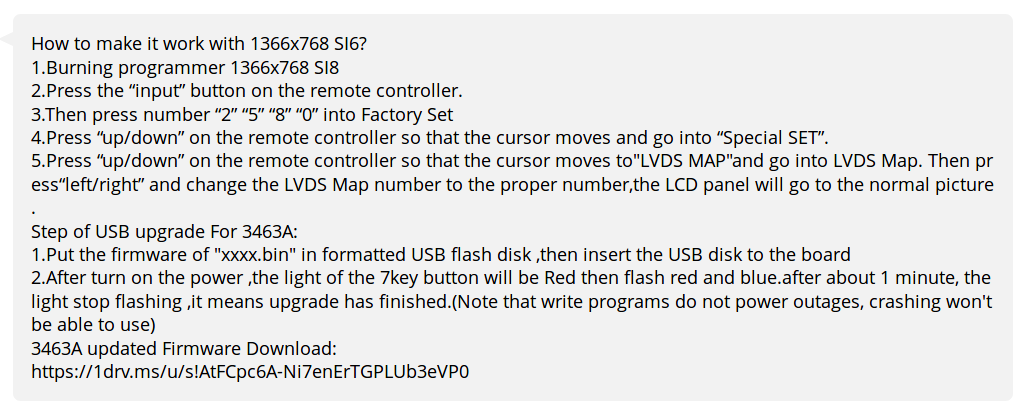
Google-переводчик помог мне его понять.

Я скачал архив, размером свыше 220 мБ по указанному адресу (сейчас элемент уже недоступен).
В архиве были PDF-инструкции по подключению скалера и разные варианты прошивок для разных разрешений матриц.
Для разрешения матрицы 1366X768 было 5 вариантов прошивок.
Я выбрал одну из них. В наименовании ее каталога встречалось упоминание 7KEY.
Полностью каталог назывался так "XIANYUAN_BD_VST_3463_A1_PNL_ M185XW01_V0_1366X768_SI8L_5V_LOGO_BLACK_IR_M90_JS_KEYPAD_TYPE_DATENG_7KEY_ Z02_20161230_215926".
В каталоге лежал файл прошивки 3463GU_A.bin размером 4.3 мБ.
Я отформатировал свободную USB-флешку в формате FAT32, записал на нее этот файл.
Шаг 9. Прошивка скалера.
Сам процесс прошивки достаточно прост. Но при его проведении нужно позаботиться о бесперебойности электропитания.
В случае, если во время прошивки произойдет какой-нибудь сбой, есть очень большая вероятность получить вместо скалера высокотехнологичный электронный кирпич.
Как утверждается, прошивки можно менять, неоднократно прошивая скалер новыми версиями, подбирая лучшую из них. Я не пробовал многократную прошивку, меня вполне устроила первая выбранная из них.
Для прошивки необходимо вставить флешку, подготовленную на шаге 8 в USB-разъем 3.USB скалера собранного (на шаге 7) тестового стенда.
Затем импульсный блок питания подключить к сети и вставить его штекер в разъем 1.DC 12V Power скалера.
На плате, подключенной шлейфом к скалеру, загорится красный светодиод.
Спустя некоторое время (несколько секунд) он начнет мигать синим и красным цветом.
В это время питание устройства нельзя отключать, идет процесс прошивки.
Когда, спустя примерно минуту, мигание светодиода прекратится (я бы выждал еще минуту после этого на всякий случай) питание скалера можно отключить (вытащив штекер блока питания из разъема скалера).
Я помню, что во время прошивки по экрану матрицы по диагонали прошла переливающаяся, разноцветная, очень красивая волна. Потом матрица погасла.
Я снова подключил питание матрицы. Затем, чтобы включить устройство, пришлось использовать пульт дистанционного управления (батарейки в него нужно вставить заранее).
После нажатия кнопки ON на пульте цвет индикаторного светодиода на плате, подключенной к скалеру сменился с красного на синий.
Еще через несколько секунд матрица засветилась голубым светом.
По экрану медленно плыло сообщение "NO SIGNAL".
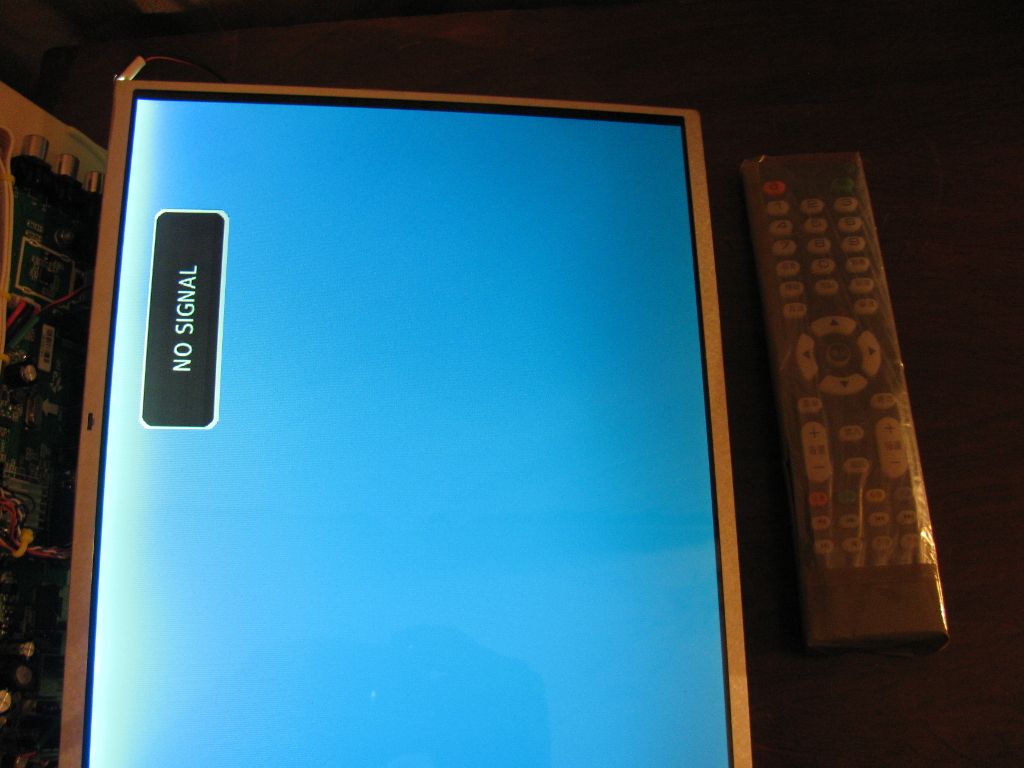
Чувства, которые возникают, когда бездушная железка под твоими руками и на твоих глазах оживает, трудно передать словами.
Шаг 10. Пробное подключение.
Далее, по скриншотам с сайта продавца я выставил в настройках меню русский язык. Затем по инструкции, присланной продавцом, с помощью пульта, зашел в сервисное меню телевизора.
Как заставить его работать с 1366x768 SI6?
1. Индикатор 1366x768 SI8
2. Нажмите кнопку «Ввод» на пульте дистанционного управления.
3. Затем нажмите цифру «2» «5» «8» «0» для перехода к заводским настройкам.
4. Нажимайте «вверх / вниз» на пульте дистанционного управления, для перемещения курсора и перехода к «Специальным настройкам».
5. Нажимайте «вверх / вниз» на пульте дистанционного управления, чтобы курсор переместился на «LVDS MAP» и перешел на карту LVDS. Затем нажмите «влево / вправо» и измените номер карты LVDS на нужный номер, ЖК-панель перейдет к нормальному изображению.
Это нужно, как я понял, чтобы переключить прошивку по умолчанию с 8-битной схемы на 6-ти битную. Трудностей это не вызвало, но я не заметил, что вид изображения при этом особо поменялся. Я попробовал ставить другие «LVDS MAP» - цвета экрана и символов на нем менялись. В конце концов я снова установил 6-ти битную схему.
Осталось подключить телевизионную антенну в разъем 8.RF.
Потом, в настройках меню установить вход сигнала ATV (антенный вход).
(Если переключить вход сигнала на HDMI, то наше устройство сможет работать как компьютерный дисплей c HDMI-входом. Также, для подключения старых видеоплат, на скалере есть и разъем D-SUB 5.VGA).
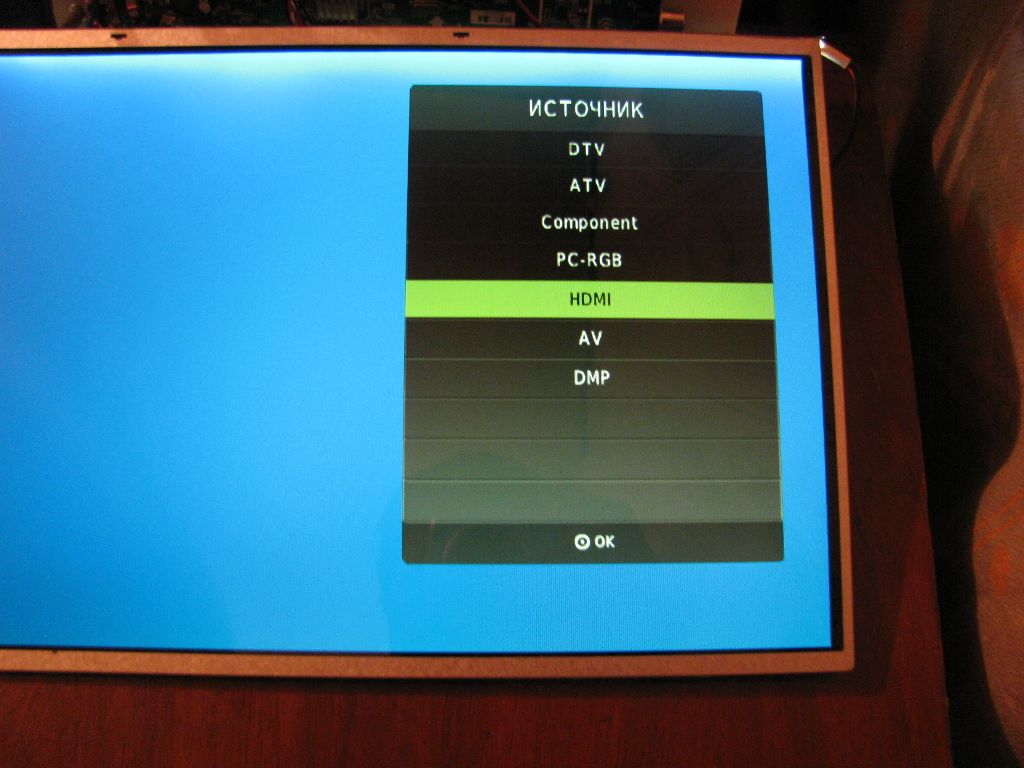
Затем можно запускать сканирование каналов.
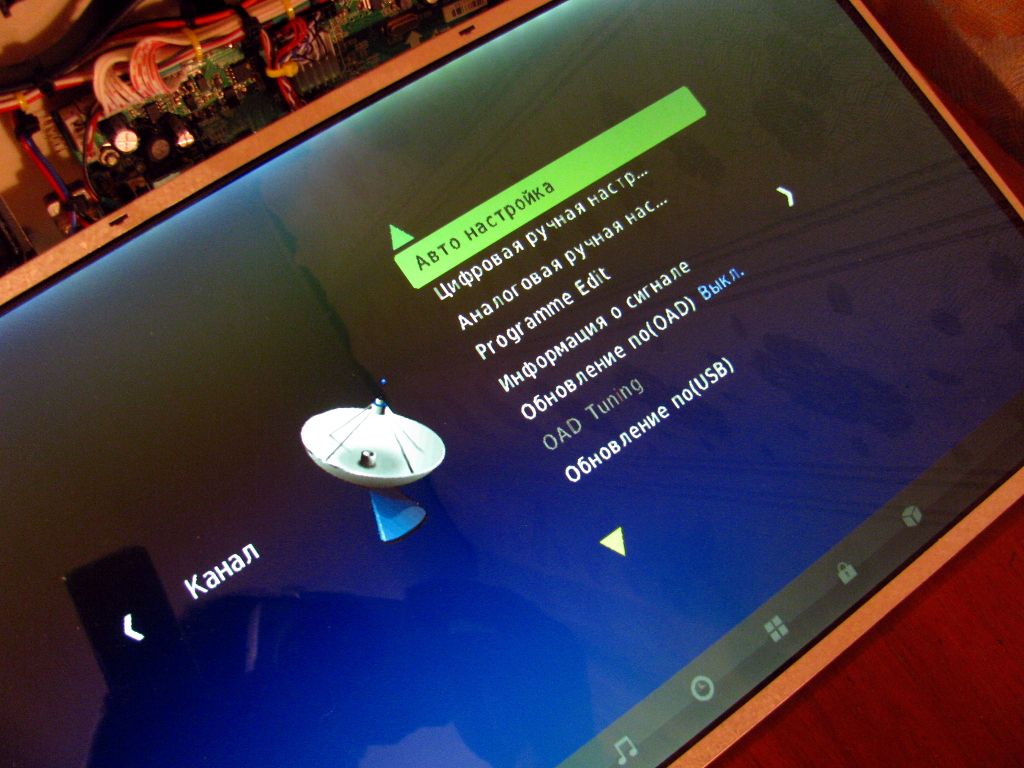
Спустя несколько минут после сканирования скалер обнаружил все каналы, которые принимает наша телевизионная антенна. Автоматически включился один из них.
Могу вас поздравить. Наш тестовый стенд заработал.

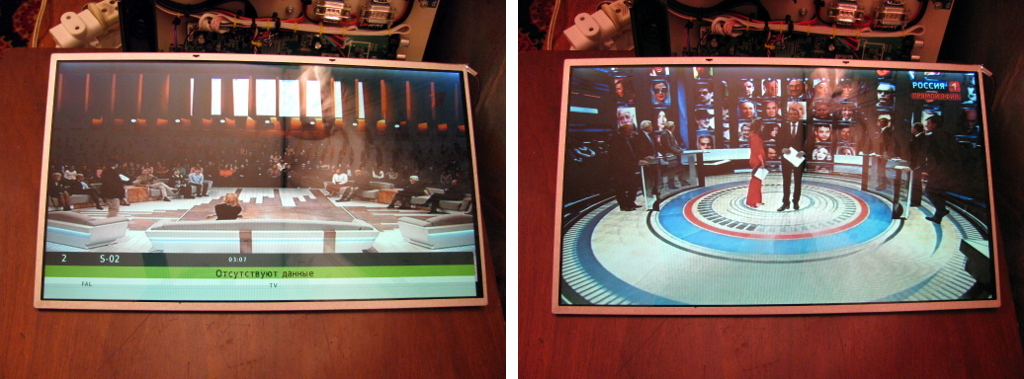

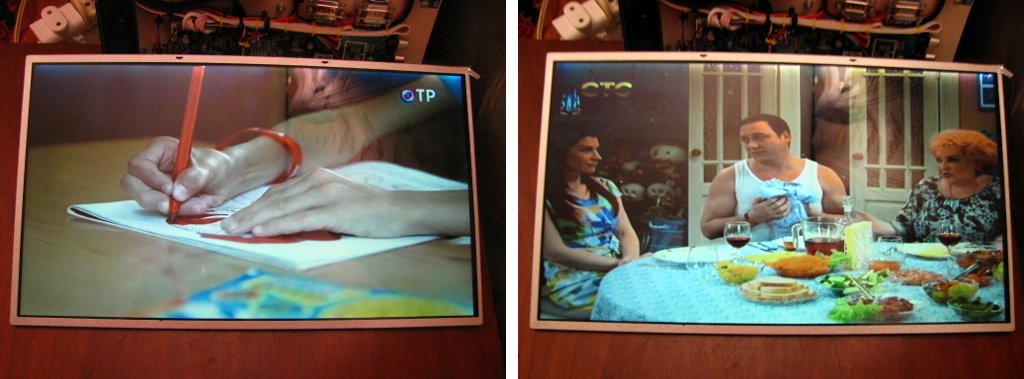
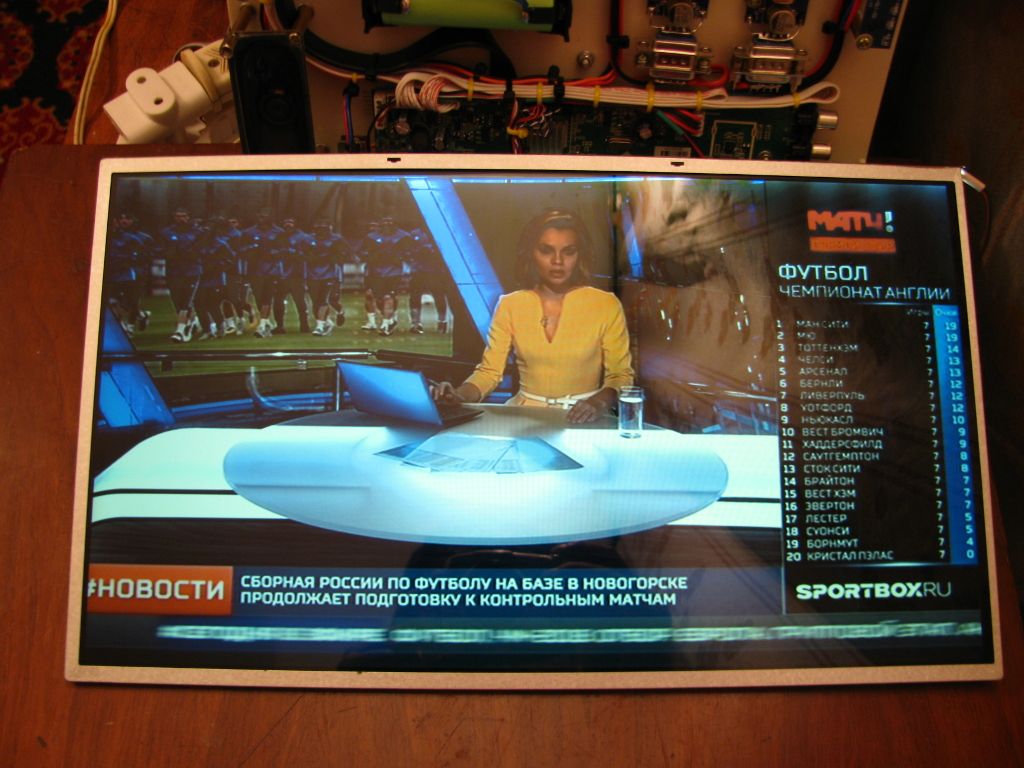
Самое трудное, надеюсь, позади. В следующей части мы оформим наш тестовый стенд в основательную конструкцию. Следующая часть будет короче и гораздо проще первой части.
Продолжение следует...
Ваша "Гильдия Мастеров" и @mp42b. До новых встреч!

